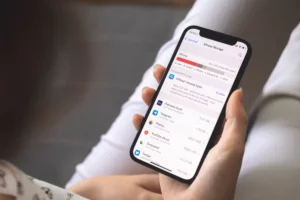คุณพบว่าการดูไซต์เดิมซ้ำๆ ในส่วนไซต์ที่เยี่ยมชมบ่อยของเบราว์เซอร์ Safari เป็นเรื่องน่ารำคาญหรือไม่ เพราะเหตุใด คุณต้องการเรียนรู้วิธีลบออกอย่างถาวรหรือไม่? ถ้าใช่ โพสต์นี้เหมาะสำหรับคุณ! ในโพสต์นี้ เราจะพูดถึงหลายวิธีในการกำจัดไซต์ที่เข้าชมบ่อยใน Safari
ทำความเข้าใจเว็บไซต์ที่เข้าชมบ่อยใน Safari
ไซต์ที่เข้าชมบ่อยคือเว็บไซต์ที่ปรากฏบนหน้าแท็บใหม่หรือหน้าแรกของเบราว์เซอร์ Safari โดยขึ้นอยู่กับประวัติการเข้าชมของคุณ Safari ติดตามเว็บไซต์ที่คุณเยี่ยมชมบ่อยๆ โดยอัตโนมัติและแสดงเว็บไซต์เหล่านั้นเพื่อให้เข้าถึงได้ง่าย อย่างไรก็ตาม บางครั้งคุณอาจไม่ต้องการให้เว็บไซต์เหล่านี้ปรากฏบนหน้าแรกหรือหน้าแท็บใหม่ของคุณ ต่อไปนี้เป็นวิธีการลบออก
การล้างไซต์ที่เข้าชมบ่อยบน Safari สำหรับ Mac
หากคุณใช้ Safari บน Mac คุณสามารถล้างไซต์ที่คุณเข้าชมบ่อยได้อย่างง่ายดายโดยทำตามขั้นตอนง่ายๆ เหล่านี้:
- เปิด Safari บน Mac ของคุณ
- คลิกที่ "Safari" ในแถบเมนูด้านบนและเลือก "Preferences"
- คลิกที่แท็บ "ทั่วไป"
- ใต้ "หน้าต่างใหม่เปิดด้วย" เลือก "หน้าว่าง"
- ใต้ "แท็บใหม่ที่เปิดด้วย" เลือก "หน้าว่าง"
- ปิดหน้าต่างการตั้งค่า และไซต์ที่คุณเยี่ยมชมบ่อยจะไม่ปรากฏขึ้นอีกต่อไป
การล้างไซต์ที่เข้าชมบ่อยบน Safari สำหรับ iPhone หรือ iPad
หากคุณใช้ Safari บน iPhone หรือ iPad คุณสามารถล้างไซต์ที่คุณเยี่ยมชมบ่อยโดยทำตามขั้นตอนเหล่านี้:
- เปิดแอป Safari บน iPhone หรือ iPad ของคุณ
- แตะปุ่ม "+" ที่ด้านล่างของหน้าจอค้างไว้
- เลือก “แท็บส่วนตัวใหม่”
- ไซต์ที่คุณเยี่ยมชมบ่อยจะไม่ปรากฏในแท็บนี้อีกต่อไป
ปิดการใช้งานไซต์ที่เยี่ยมชมบ่อยใน Safari
หากคุณไม่ต้องการดูไซต์ที่เข้าชมบ่อยเลย คุณสามารถปิดใช้งานคุณลักษณะนี้ได้ทั้งหมด นี่คือวิธีการ:
- เปิด Safari บนอุปกรณ์ของคุณ
- คลิกที่ "Safari" ในแถบเมนูด้านบนและเลือก "Preferences"
- คลิกที่แท็บ "ทั่วไป"
- ยกเลิกการทำเครื่องหมายที่ช่องถัดจาก "รวมไซต์ที่เข้าชมบ่อย"
- ปิดหน้าต่างการตั้งค่า และไซต์ที่เข้าชมบ่อยจะไม่ปรากฏอีกต่อไป
การใช้โหมดการดูเว็บแบบส่วนตัวเพื่อหลีกเลี่ยงเว็บไซต์ที่เข้าชมบ่อย
การเรียกดูแบบส่วนตัวเป็นอีกวิธีหนึ่งในการหลีกเลี่ยงการดูไซต์ที่เข้าชมบ่อย เมื่อคุณเรียกดูในโหมดส่วนตัว ประวัติการเรียกดูของคุณจะไม่ถูกบันทึก และไม่มีการจัดเก็บคุกกี้ ต่อไปนี้เป็นวิธีใช้การเบราส์แบบส่วนตัวบน Safari:
- เปิด Safari บนอุปกรณ์ของคุณ
- คลิกที่ "ไฟล์" ในแถบเมนูด้านบนและเลือก "หน้าต่างส่วนตัวใหม่"
- หน้าต่างการเรียกดูแบบส่วนตัวใหม่จะเปิดขึ้น และไซต์ที่เข้าชมบ่อยจะไม่ปรากฏขึ้น
การปรับแต่งโฮมเพจ Safari ของคุณเพื่อลบไซต์ที่เข้าชมบ่อย
หากคุณต้องการปรับแต่งหน้าแรกของ Safari และลบไซต์ที่เข้าชมบ่อย ทำตามขั้นตอนเหล่านี้:
- เปิด Safari บนอุปกรณ์ของคุณ
- คลิกที่ "Safari" ในแถบเมนูด้านบนและเลือก "Preferences"
- คลิกที่แท็บ "ทั่วไป"
- ในช่อง "หน้าแรก" ให้ป้อน URL ของหน้าที่คุณต้องการตั้งเป็นหน้าแรก
- ปิดหน้าต่างการตั้งค่า จากนั้นหน้าแรกใหม่ของคุณจะปรากฏขึ้น
การจัดการประวัติ Safari ของคุณเพื่อลบไซต์ที่เข้าชมบ่อย
อีกวิธีหนึ่งในการกำจัดไซต์ที่เข้าชมบ่อยคือการล้างประวัติการเข้าชมของคุณ นี่คือวิธีการ:
- เปิด Safari บนอุปกรณ์ของคุณ
- คลิกที่ "ประวัติ" ในแถบเมนูด้านบนและเลือก "ล้างประวัติ"
- เลือกช่วงเวลาที่คุณต้องการล้างประวัติของคุณ
- คลิกที่ "ล้างประวัติ" และประวัติการเข้าชมของคุณจะถูกลบ
การใช้เครื่องมือของบุคคลที่สามเพื่อลบไซต์ที่เข้าชมบ่อยใน Safari
Safari เป็นเว็บเบราว์เซอร์ยอดนิยมที่คนจำนวนมากทั่วโลกใช้ แม้ว่ามันจะเป็นเครื่องมือที่ยอดเยี่ยมสำหรับการท่องอินเทอร์เน็ต แต่มันก็อาจเต็มไปด้วยเว็บไซต์ที่เข้าชมบ่อย ๆ ที่คุณไม่ต้องการอีกต่อไป โชคดีที่มีเครื่องมือของบุคคลที่สามที่สามารถช่วยคุณลบไซต์เหล่านี้ได้อย่างรวดเร็วและง่ายดาย
หนึ่งในเครื่องมือยอดนิยมสำหรับงานนี้คือแอป CleanMyMac X แอปนี้มีคุณลักษณะที่เรียกว่าความเป็นส่วนตัว ซึ่งช่วยให้คุณสามารถลบไซต์ที่เข้าชมบ่อยออกจาก Safari ได้ด้วยการคลิกเพียงไม่กี่ครั้ง หากต้องการใช้คุณสมบัตินี้ เพียงเปิด CleanMyMac X แล้วเลือกแท็บความเป็นส่วนตัว จากนั้นคลิกที่ปุ่ม "ลบ" ถัดจาก "ประวัติ Safari" การดำเนินการนี้จะลบเว็บไซต์ทั้งหมดที่คุณเคยเยี่ยมชมใน Safari รวมถึงเว็บไซต์ที่คุณเยี่ยมชมบ่อยๆ
เครื่องมืออื่นที่สามารถช่วยคุณลบไซต์ที่เข้าชมบ่อยใน Safari ได้คือ CCleaner แอพนี้สามารถใช้ได้กับทั้ง Mac และ Windows และสามารถดาวน์โหลดได้ฟรีจากเว็บไซต์ทางการของ CCleaner หากต้องการใช้ CCleaner เพื่อลบไซต์ที่เข้าชมบ่อย เพียงเปิดแอปแล้วเลือกแท็บ “ความเป็นส่วนตัว” จากนั้นคลิกที่ปุ่ม "สะอาด" ถัดจาก "ซาฟารี"
เคล็ดลับในการรักษาประวัติการท่องเว็บ Safari ของคุณให้สะอาดและเป็นระเบียบ
การรักษาประวัติการเข้าชม Safari ของคุณให้สะอาดและเป็นระเบียบเป็นสิ่งสำคัญด้วยเหตุผลหลายประการ ไม่เพียงช่วยให้คุณหลีกเลี่ยงความยุ่งเหยิงและปรับปรุงประสบการณ์การท่องเว็บของคุณเท่านั้น แต่ยังช่วยปกป้องความเป็นส่วนตัวของคุณด้วยการรักษากิจกรรมออนไลน์ของคุณให้ปลอดภัยอีกด้วย เคล็ดลับบางส่วนที่จะช่วยให้คุณรักษาประวัติการเข้าชม Safari ของคุณให้สะอาดและเป็นระเบียบมีดังนี้
- ใช้โหมดการดูเว็บแบบส่วนตัว: โหมดการดูเว็บแบบส่วนตัวเป็นคุณสมบัติที่ยอดเยี่ยมที่ Safari มอบให้กับผู้ใช้ เมื่อคุณท่องเว็บในโหมดนี้ Safari จะไม่บันทึกประวัติการเรียกดู คุกกี้ หรือประวัติการค้นหาใดๆ ซึ่งหมายความว่ากิจกรรมออนไลน์ของคุณจะยังคงเป็นส่วนตัว และคุณไม่ต้องกังวลกับการล้างประวัติการเข้าชมในภายหลัง
- ล้างประวัติของคุณเป็นประจำ: แม้ว่าคุณจะไม่ได้ท่องเว็บในโหมดการดูเว็บแบบส่วนตัว คุณก็ควรล้างประวัติการท่องเว็บของคุณเป็นประจำ สิ่งนี้จะช่วยคุณหลีกเลี่ยงความยุ่งเหยิงและรับรองว่ากิจกรรมออนไลน์ของคุณยังคงเป็นส่วนตัว หากต้องการล้างประวัติการเข้าชม เพียงเปิด Safari แล้วเลือก "ล้างประวัติ" จากเมนู Safari
- ใช้บุ๊กมาร์ก: บุ๊กมาร์กเป็นวิธีที่ดีในการติดตามเว็บไซต์ที่คุณเยี่ยมชมบ่อยๆ โดยไม่ทำให้ประวัติการเข้าชมของคุณเกะกะ หากต้องการบุ๊กมาร์กไซต์ใน Safari เพียงคลิกที่ไอคอน "แชร์" และเลือก "เพิ่มบุ๊กมาร์ก" จากนั้นคุณสามารถจัดระเบียบบุ๊กมาร์กของคุณลงในโฟลเดอร์และเข้าถึงได้อย่างง่ายดายจากเมนูบุ๊กมาร์ก
- ใช้ส่วนขยาย Safari: มีส่วนขยายมากมายสำหรับ Safari ที่สามารถช่วยให้คุณรักษาประวัติการเข้าชมของคุณให้สะอาดและเป็นระเบียบได้ ตัวอย่างเช่น มีส่วนขยายที่สามารถล้างประวัติการเข้าชม บล็อกโฆษณา และจัดการบุ๊กมาร์กของคุณได้โดยอัตโนมัติ หากต้องการเรียกดูส่วนขยายที่มี เพียงไปที่แกลเลอรีส่วนขยายของ Safari
เมื่อปฏิบัติตามเคล็ดลับเหล่านี้ คุณสามารถรักษาประวัติการเข้าชม Safari ของคุณให้สะอาดและเป็นระเบียบ ซึ่งจะช่วยคุณหลีกเลี่ยงความยุ่งเหยิงและปกป้องความเป็นส่วนตัวของคุณทางออนไลน์
- เนื้อหาที่ขับเคลื่อนด้วย SEO และการเผยแพร่ประชาสัมพันธ์ รับการขยายวันนี้
- เพลโตบล็อคเชน Web3 Metaverse ข่าวกรอง ขยายความรู้. เข้าถึงได้ที่นี่.
- ที่มา: https://www.techpluto.com/how-to-get-rid-of-frequently-visited-on-safari/
- a
- เกี่ยวกับเรา
- เข้า
- กิจกรรม
- โฆษณา
- ทั้งหมด
- ช่วยให้
- และ
- อื่น
- app
- ปรากฏ
- รอบ
- อัตโนมัติ
- ใช้ได้
- บาร์
- ตาม
- กลายเป็น
- ปิดกั้น
- ที่คั่นหนังสือ
- ด้านล่าง
- กล่อง
- เบราว์เซอร์
- Browsing
- ปุ่ม
- ที่เรียกว่า
- ชัดเจน
- การหักบัญชี
- ถ่วง
- รกรุงรัง
- คุ้กกี้
- ปรับแต่ง
- เครื่อง
- สนทนา
- แสดง
- Dont
- อย่างง่ายดาย
- ทำให้มั่นใจ
- เข้าสู่
- อย่างสิ้นเชิง
- จำเป็น
- แม้
- ตัวอย่าง
- ยอดเยี่ยม
- ประสบการณ์
- ส่วนขยาย
- ลักษณะ
- สองสาม
- สนาม
- หา
- ดังต่อไปนี้
- โชคดี
- ฟรี
- มัก
- ราคาเริ่มต้นที่
- รูปภาพ
- ได้รับ
- Go
- ยิ่งใหญ่
- ช่วย
- โปรดคลิกที่นี่เพื่ออ่านรายละเอียดเพิ่มเติม
- ประวัติ
- ถือ
- หน้าแรก
- สรุป ความน่าเชื่อถือของ Olymp Trade?
- ทำอย่างไร
- อย่างไรก็ตาม
- ICON
- ปรับปรุง
- in
- รวมทั้ง
- อินเทอร์เน็ต
- iPad
- iPhone
- IT
- เก็บ
- การเก็บรักษา
- เปิดตัว
- เรียนรู้
- อีกต่อไป
- Mac
- จัดการ
- หลาย
- หลายคน
- วิธี
- เมนู
- อาจ
- โหมด
- มากที่สุด
- เป็นที่นิยม
- จำเป็นต้อง
- ใหม่
- ถัดไป
- เสนอ
- เป็นทางการ
- ออนไลน์
- เปิด
- Organized
- คน
- อย่างถาวร
- เพลโต
- เพลโตดาต้าอินเทลลิเจนซ์
- เพลโตดาต้า
- ยอดนิยม
- โพสต์
- การตั้งค่า
- ความเป็นส่วนตัว
- ส่วนตัว
- ป้องกัน
- อย่างรวดเร็ว
- พิสัย
- เหตุผล
- สม่ำเสมอ
- ยังคง
- เอาออก
- ซ้ำแล้วซ้ำเล่า
- กำจัด
- Safari
- เดียวกัน
- ลด
- จอภาพ
- ค้นหา
- Section
- ปลอดภัย
- เห็น
- ชุด
- หลาย
- น่า
- ง่าย
- ง่ายดาย
- เว็บไซต์
- สถานที่ทำวิจัย
- บาง
- ขั้นตอน
- ยังคง
- เก็บไว้
- งาน
- พื้นที่
- โลก
- ของบุคคลที่สาม
- เวลา
- เคล็ดลับ
- ไปยัง
- เครื่องมือ
- เครื่องมือ
- ด้านบน
- ลู่
- URL
- ใช้
- ผู้ใช้
- เข้าเยี่ยมชม
- วิธี
- เว็บ
- เว็บเบราเซอร์
- webp
- Website
- เว็บไซต์
- ที่
- ในขณะที่
- จะ
- หน้าต่าง
- ไม่มี
- โลก
- X
- ของคุณ
- ลมทะเล